Outlook.com’a Gmail Nasıl Eklenir?
Bu hafta Microsoft yeni yenilendiHotmail e-posta hizmeti, resmi olarak Outlook.com olarak adlandırılır. Yine de Microsoft hesabınızı yalnızca onunla kullanmak zorunda değilsiniz. Gmail'i yeni e-posta hizmetine nasıl ekleyeceğiniz aşağıda açıklanmıştır.
İlk olarak Ayarlar'ı (dişli çark simgesi) tıklayın ve Diğer Posta Ayarları'nı seçin.

Seçenekler ekranında, Diğer Hesaplardan E-posta Gönderme / Alma'yı tıklayın.
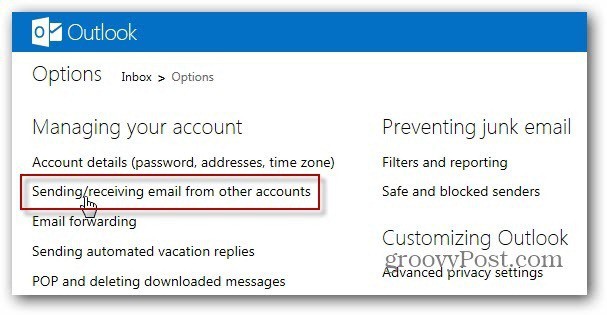
Şimdi tıklayın E-posta Hesabı Ekle altında Bu Hesaplardan Posta Alabilirsiniz.
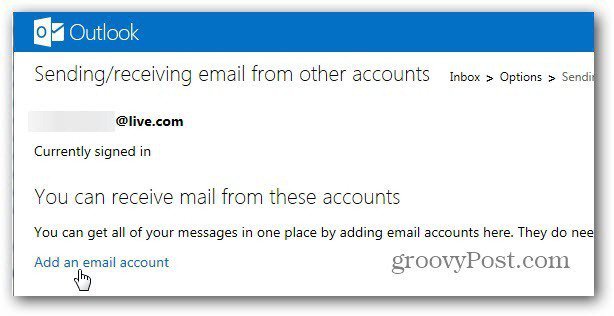
Bir sonraki ekranda, e-posta adresinizi ve şifrenizi girmeden önce Gelişmiş Seçenekler'i tıklayın.
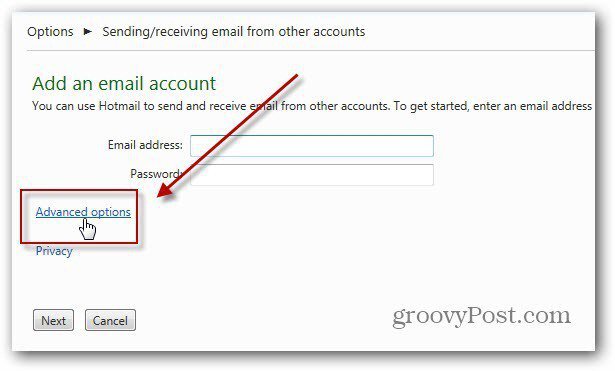
Şimdi e-posta adresinizi ve Parolanızı yazın. Ardından aşağıdaki Gelişmiş Seçenekler:
- POP 3 Kullanıcı Adı - Tam Gmail adresiniz
- Gelen Posta Sunucusu - pop.gmail.com
- Liman - 995
- Bu Sunucuyu Kontrol Et SSL Gerektiriyor
Bir bırakmak için kutuyu işaretlemek isteyip istemediğinizmesajlarınızın sunucudaki kopyası size kalmış. Şahsen, kontrol altında tutuyorum, böylece eski mesajlara ihtiyacım olursa alabilirim. Gelişmiş öğeleri girdikten sonra İleri'yi tıklayın.
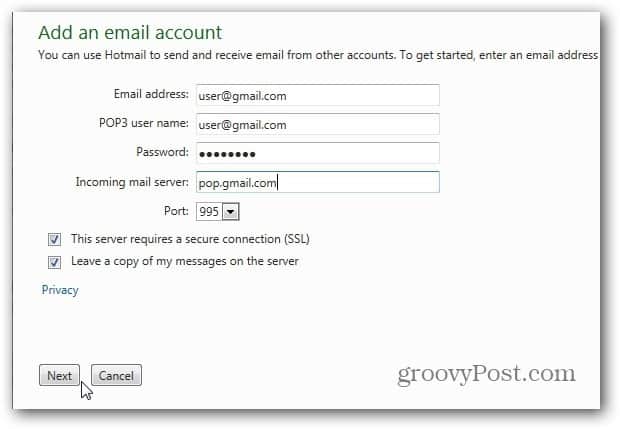
Şimdi Gmail iletilerinin nasıl olmasını istediğinizi seçingörünür. Bunların Gelen Kutunuzda veya ayrı bir klasörde gösterilmesini sağlayabilirsiniz. Hesaplarımı düzenli tutmayı seviyorum, bu yüzden ayrı bir klasör oluşturuyorum. İşiniz bittiğinde Kaydet'i tıklayın.
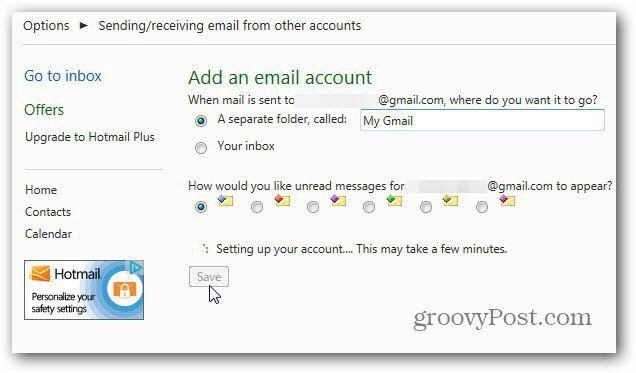
Microsoft e-posta hesabınızdan bir onay mesajı alırsınız. Sahibi olduğunuzu onaylamak için bağlantıyı tıklayın. Hesabınızı başarıyla doğruladıktan sonra Gelen Kutusuna Dön'ü tıklayın.
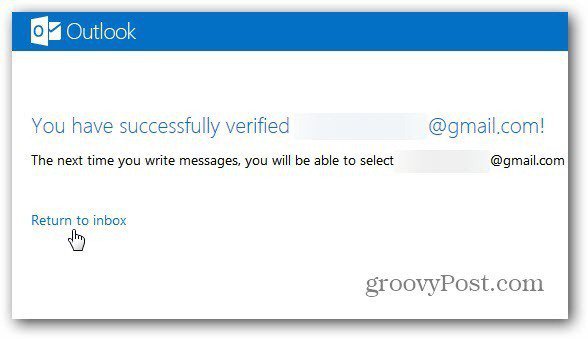
İşte böyle! Artık Gmail iletilerinizi Outlook.com Gelen Kutunuzda ayrı bir klasör olarak göreceksiniz.
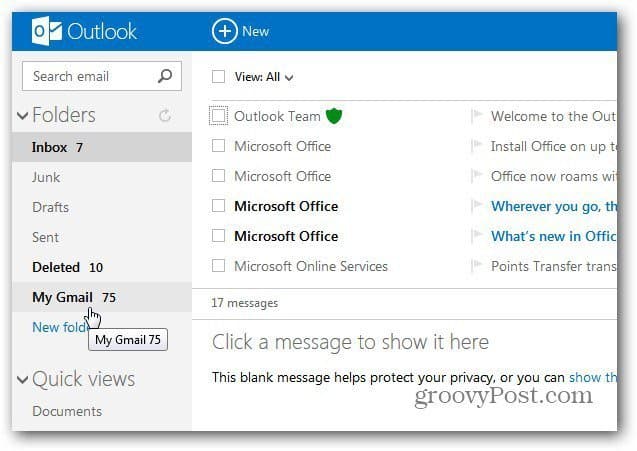
Artık yeni bir ileti oluşturduğunuzda, iletiyi Microsoft veya Gmail hesabınızdan göndermeyi seçebilirsiniz.
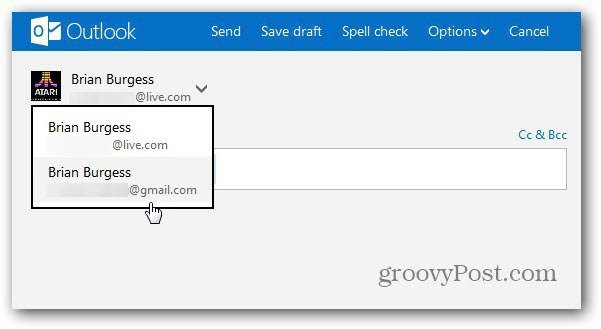
Bir Google Apps hesabı kullanıyorsanız ayarlar aynıdır. E-posta adresi ve POP3 kullanıcı adı için tam Google hesabı e-posta adresinizi girdiğinizden emin olun.
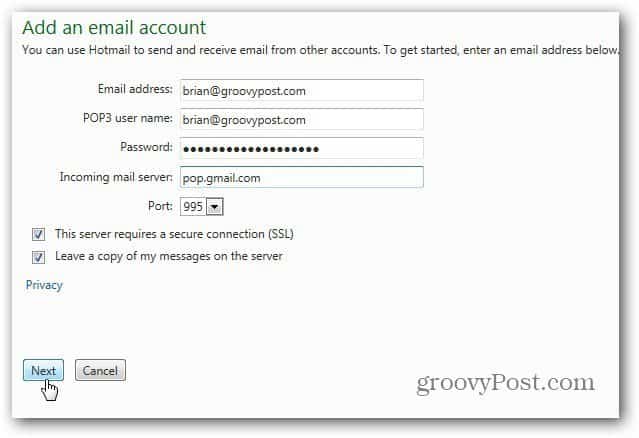
Hesabı herhangi bir nedenle kaldırmak istiyorsanız, Gönder / Al seçeneklerine gidin ve Kaldır'ı tıklayın. Burada varsayılan olarak hangi e-posta adresinin kullanılacağını da değiştirebilirsiniz.
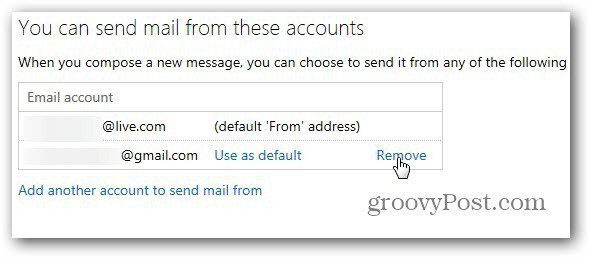
![Outlook 2007'yi GMAIL Hesabı ile iMAP üzerinden kullanın [Nasıl Yapılır]](/images/outlook/use-outlook-2007-with-gmail-account-via-imap-how-to.png)









yorum Yap